PowerPoint2010中有一个合并与比较功能,到底是什么意思呢?在平时的办公中,很多事情都是分工协作,一份文档,你修改了之后,在发给另外一个人修改,然后将两份修改之后的文档合并为最终文档,此时就需要用到这个功能了。下面小编就教你具体怎么做吧。
使用ppt2010幻灯片合并与比较功能的方法:
①打开幻灯片,单击菜单栏--审阅--比较--比较。
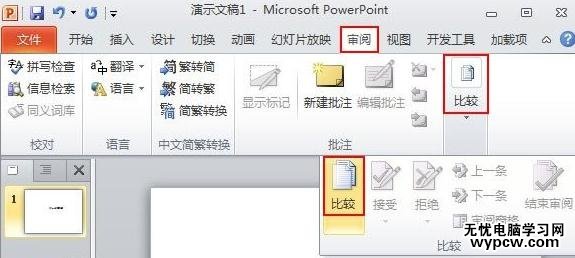
②选择要与当前文档合并的文件。

③确定之后,单击插入幻灯片1选项,即可切换到刚才打开的幻灯片。

④在修改完毕之后,单击审阅--比较--接受--接受对当前文档所做的全部修改。

新闻热点
疑难解答